MP4 a MOV - Cómo Convertir MP4 a MOV sin Pérdida de Calidad
¿Estás buscando un convertidor gratuito de MP4 a MOV para convertir .mp4 a .mov? No es raro que las personas que trabajan en la edición de videos conviertan formatos de video, como convertir MP4 a MOV. Así que, si también estás buscando una herramienta o método para convertir MP4 a MOV, ¡no busques más! Este artículo presenta cómo convertir MP4 a MOV. Todas las métodos efectivos están aquí.
Parte 1. Mov vs Mp4: ¿Cuál es la Diferencia?
Como principiante en tecnología, es posible que desees saber qué es MP4 y MOV, y cuáles son las diferencias entre estos dos formatos de video.
Para decirlo de manera simple, MP4 es un formato de almacenamiento de archivos multimedia. Se utiliza principalmente para almacenar audio y video, y a veces se puede utilizar para otros tipos de formatos de archivo. Sin dudas, MP4 es mucho más popular y es compatible con muchos programas y sitios web. Mientras que MOV es otro tipo de formato de video desarrollado por Apple y utilizado con frecuencia por Quicktime, iPhone/iPad.
Puedes ver las diferencias entre .mov y .mp4 en la tabla a continuación, que te muestra una vista clara de estos dos formatos.
| Formato de Video | MP4 | MOV |
|---|---|---|
| Fecha de Lanzamiento | 2001 | 1998 |
| Desarrollador | Organización Internacional de Normalización | Apple Inc. |
| Extensión | .mp4 | .mov |
| Dispositivos Compatibles | Ampliamente compatible con plataformas y sitios web | Compatible con Apple |
| Tamaño del Archivo | Los archivos MP4 tienen un tamaño de archivo más pequeño | MOV tiene un tamaño de archivo más grande |
| Códec | Video | Video |
| Metadatos | MP4 utiliza títulos, subtítulos, descripciones | MOV utiliza etiquetas y anotaciones |
| Ventajas | Ampliamente compatible en la mayoría de las situaciones; tamaño de archivo más pequeño | Seguro de usar en dispositivos Apple; |
| Desventajas | No puedes usar MP4 en dispositivos Apple | Tamaño de archivo grande; No puedes usar MOV en dispositivos no Apple |
Parte 2. Mejor Programa para Convertir MP4 a QuickTime MOV con Alta Calidad
Si no eres una persona técnica o si deseas ahorrar tiempo, te recomendamos un convertidor de MP4 a MOV mediante un programa rápido de conversión de video, como HitPaw Univd (HitPaw Video Converter).
HitPaw Univd es un excelente software de conversión de video con el que puedes importar casi todos los formatos de medios (formatos de video y audio), incluido MP4 a formato MOV, sin pérdida de calidad. ¡Definitivamente vale la pena probarlo!
Cómo convertir MP4 a MOV mediante HitPaw Univd:
-
Paso 1: Descarga e instala HitPaw Univd en tu computadora. Ejecútalo y selecciona "Agregar video" para importar tus archivos.

-
Paso 2: Haz clic y abre el menú "Convertir todo a" en la parte inferior >> Pestaña "Video" >> elige el formato MOV de la lista en el panel izquierdo >> selecciona la resolución deseada.

-
Paso 3: Haz clic en "Convertir" para convertir tu MP4 a MOV con éxito. Luego, puedes encontrar el archivo MOV convertido en la sección "Convertido" o en tu computadora.

Parte 3. Cómo Convertir MP4 a MOV en Windows 10/11 y Mac de forma gratuita
¿Buscas un convertidor gratuito de MP4 a MOV para realizar la tarea? No hay problema; hay algunas formas gratuitas de convertir .mp4 a .mov. Recuerda que los métodos gratuitos no garantizan un funcionamiento al 100% y la mayoría de ellos tienen algunas limitaciones.
1. Convertir MP4 a MOV con VLC
VLC es un reproductor de video y convertidor gratuito que permite a los usuarios importar video o audio a VLC y convertir el video a algunos formatos de archivo.
Cómo cambiar MP4 a MOV mediante VLC:
- Paso 1. Abre VLC Media Player y haz clic en Media > Convertir/Guardar.
- Paso 2. En la ventana Abrir medio, haz clic en Agregar para importar el video MP4. Haz clic en Convertir/Guardar.
- Paso 3. En Perfil, selecciona el formato de video MOV. Si no encuentras el formato MOV en el menú desplegable, puedes agregarlo haciendo clic en el icono 'Crear nuevo perfil' en el menú desplegable Perfil.
- Paso 4. En el cuadro de diálogo Convertir, en Destino, busca para seleccionar la carpeta de destino para el nuevo archivo de video y haz clic en Iniciar para convertir el archivo MP4 a MOV. Espera hasta que finalice el proceso de conversión de archivos.

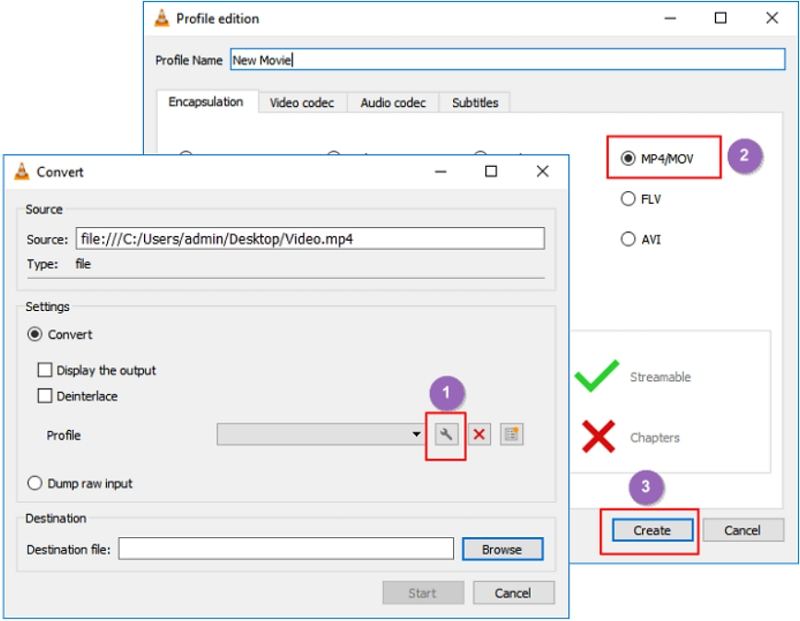
2. Convertir MP4 a MOV en Mac con QuickTime Player
¿Cómo convertir mp4 a mov en Mac? QuickTime, como reproductor de medios predeterminado en Mac, también incluye una útil función "Exportar como" que te ayuda a convertir archivos multimedia al formato MOV.
Cómo convertir MP4 a MOV con QuickTime Player:
- Paso 1. Abre la aplicación QuickTime Player en tu Mac.
- Paso 2. Selecciona el archivo MP4 que deseas convertir y haz clic en Abrir.
- Paso 3. Elige Archivo > Exportar como y selecciona una opción del menú Exportar.
- Paso 4. Ingresa un nombre para tu archivo exportado y elige una ubicación. Haz clic en Guardar.
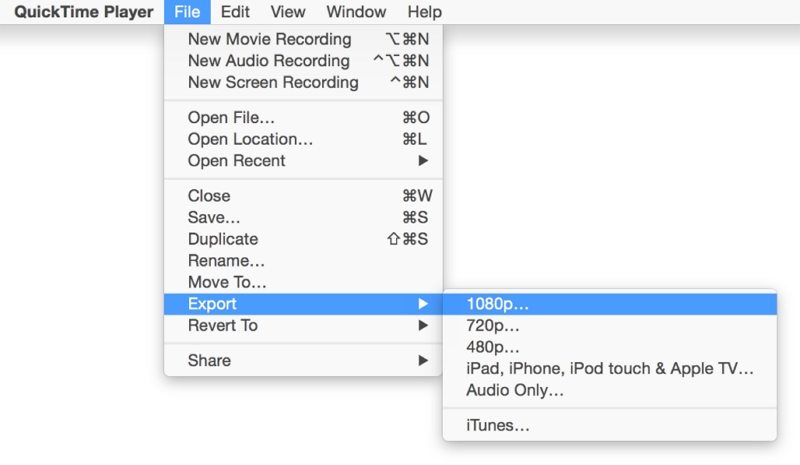
Parte 4. Cómo Convertir MP4 a MOV en Línea de Forma Gratuita
Convertir archivos MP4 a archivos MOV utilizando software como HitPaw Univd es uno de esos métodos. Si no quiero instalar el programa, o si no trabajo en esto con mucha frecuencia, ¿cómo convierto MP4 a MOV? Si te estás haciendo la misma pregunta, un convertidor de video en línea es tu mejor opción.
Aquí tienes los cinco mejores convertidores de video en línea que puedes probar:
1. HitPaw Online Video Converter
HitPaw Online Video Converter es un asombroso convertidor en línea. Ofrece un servicio de conversión gratuito y no se agregará ninguna marca de agua a tu video. El video que deseas convertir se generará con alta calidad y no necesitas preocuparte por su seguridad.
Pasos para convertir MP4 a MOV mediante HitPaw Online Video Converter
- Paso 1. Ve al sitio web de HitPaw Univds Online.
- Paso 2. Carga el video que deseas convertir.
- Paso 3. Elige el formato MOV para convertir tu video.
- Paso 4. Descarga y guarda el video MP4 convertido a MOV.
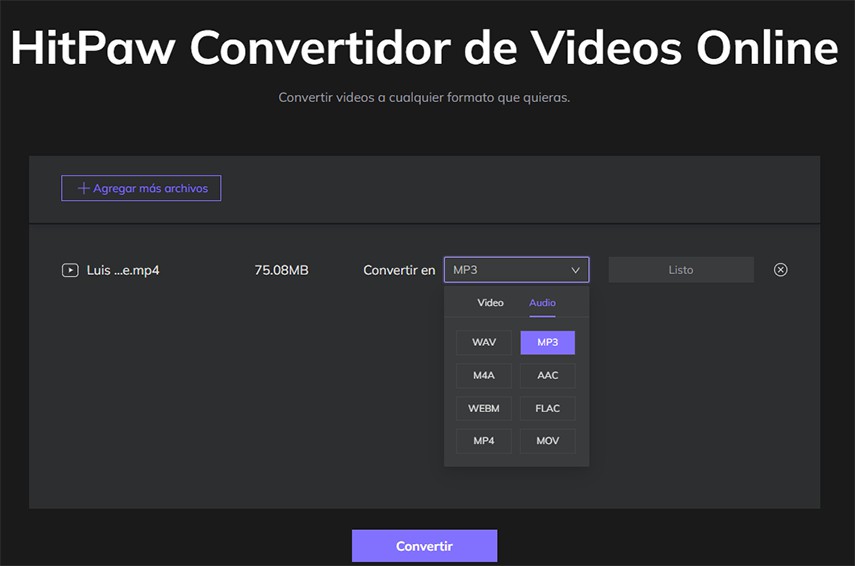
2. ConvertFiles MP4 a .MOV
ConvertFiles es un potente convertidor de archivos en línea, ya que admite la conversión de más de 200 formatos de archivo con solo unos clics. No solo puede convertir videos, sino también imágenes, presentaciones, documentos y archivos de audio.
Para convertir MP4 a MOV mediante Convertfiles:
- Paso 1. Ve al sitio web de ConvertFiles en tu navegador.
- Paso 2. Haz clic en Examinar y dirígete a los archivos MP4 para cargarlos. Luego elige MOV como formato de salida.
- Paso 3: Haz clic en el botón Convertir.
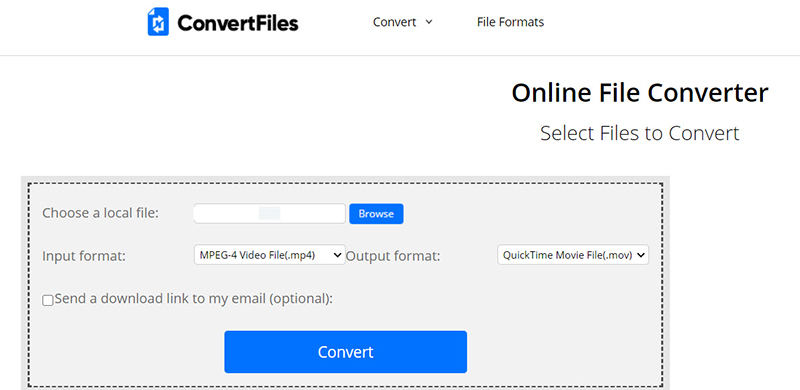
Eso es todo. Es bastante fácil, ¿verdad?
3. Freeconvert Converting MP4 a MOV
Freeconvert es famoso por ser gratuito para convertir imágenes y videos a otros formatos. Es seguro cargar tus archivos en el sitio web y convertirlos a los formatos compatibles. Aunque es un convertidor en línea, su interfaz de usuario es fácil de usar, ya que te permite elegir el campo antes de comenzar.
Para convertir a MOV desde MP4 en Freeconvert, sigue estos pasos:
- Paso 1: Accede al sitio web de Freeconvert.
- Paso 2: Haz clic en Convertir mis archivos a MOV.
- Paso 3: Serás redirigido a la pantalla para cargar tu archivo. Haz clic en Elegir archivos, luego selecciona los archivos MP4 para cargar.
- Paso 4: Haz clic en Convertir a MOV.
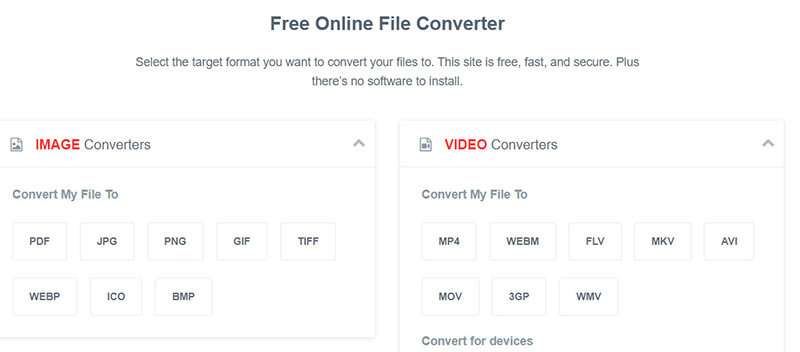
Luego puedes esperar a que el sitio web haga todo el trabajo por ti. Una vez hecho, podrás descargar el archivo MOV en tu computadora.
4. Onlineconverter para Convertir .MP4 a .MOV
Como uno de los mejores convertidores de video en línea, onlineconverter.com hace un gran trabajo en la conversión de video y la conversión de unidades. A la gente le encanta esta herramienta en línea: es gratuita, sin cargo; es fácil de usar; es una herramienta todo en uno en nuestra vida diaria.
- Paso 1: Ve a onlineconverter.com en tu dispositivo.
- Paso 2: Allí verás varias opciones: Convertidor de unidades, Convertidor de video, Convertidor de audio, etc. Bajo la sección Convertidor de video, haz clic en Convertir a y selecciona MOV, luego haz clic en Ir.
- Paso 3: Si tu archivo MP4 está guardado en tu dispositivo, haz clic en Subir archivo para cargarlo. Si es un video desde una URL, elige Desde una URL e ingresa la URL.
- Paso 4: Haz clic en el botón Convertir.
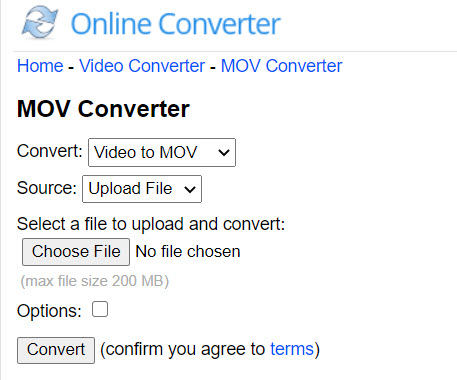
Aquí lo tienes. Se te recordará cuando el proceso esté completo. Podría llevar algún tiempo si es un video largo.
5. Convertio para Cambiar MP4 a MOV
Seguro y confiable, Convertio siempre ha sido la opción preferida cuando las personas consideran convertir archivos, incluyendo imágenes, archivos de audio y videos. Además de su capacidad para procesar la conversión de manera muy rápida. Pero la desventaja de la herramienta es que limita el tamaño máximo del archivo para usuarios que no inician sesión.
Es bastante fácil usar este convertidor de video en línea:
- Paso 1: Ve a https://convertio.co/ en tu navegador.
- Paso 2: Puedes cargar archivos desde tu dispositivo, desde Dropbox, desde Google Drive o mediante URL.
- Paso 3: Después de cargar, haz clic en la casilla junto a A., luego selecciona Video > MOV. Haz clic en Convertir.
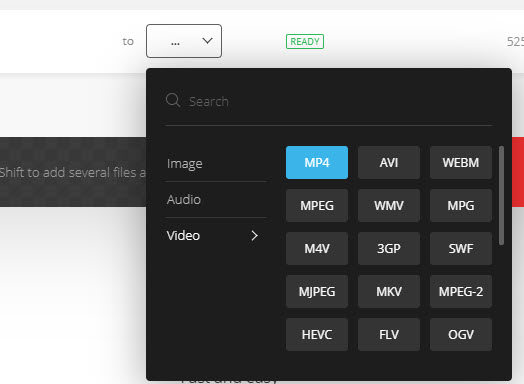
Eso es todo. Es mucho más fácil y rápido de lo que esperabas. Puedes descargar los archivos MOV convertidos cuando hayas terminado.
6. Cloudconvert .MP4 a MOV
En comparación con los convertidores de video en línea anteriores, Cloudconverter sería un servicio en línea más avanzado. Está diseñado para conversiones de alta calidad y protege la seguridad y privacidad de tus datos. ¿No puedes esperar para probarlo? Sigue los pasos a continuación:
- Paso 1: Ve al sitio web de Cloudconvert.
- Paso 2: En la sección de la barra, asegúrate de elegir Convertir MP4 a MOV.
- Paso 3: Haz clic en Seleccionar archivo para cargarlo. Luego configura la configuración del video de salida según tus preferencias, como códec, preajuste, altura, ancho, etc.
- Paso 4: Haz clic en el botón Convertir y listo.
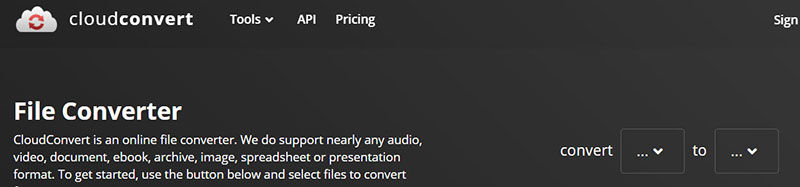
Es mucho más fácil y rápido de lo que esperabas. Puedes descargar los archivos MOV convertidos cuando hayas terminado.
Preguntas frecuentes sobre MP4 a MOV
P1. ¿Cómo convertir MOV a MP4?
R1. Si tienes dudas sobre cómo convertir MOV a MP4, puedes consultar la guía completa para convertir grandes archivos MOV a MP4.
P2. ¿La conversión de MP4 a MOV pierde calidad?
R2. Depende de las herramientas que uses para convertir. Un buen convertidor te ayuda a realizar la conversión sin perder calidad o a mantener la mejor calidad, como HitPaw Univd.
Conclusión
Este artículo te muestra cómo funciona el convertidor de video de MP4 a MOV en Windows y Mac, además de resumir los 5 mejores convertidores de video en línea gratuitos con pasos detallados para convertir de MP4 a .mov. Con suerte, la información te ayudará a convertir de MP4 a MOV. Si deseas convertir MP4 a MPV sin limitaciones, te recomendamos que descargues HitPaw Univd (HitPaw Video Converter).









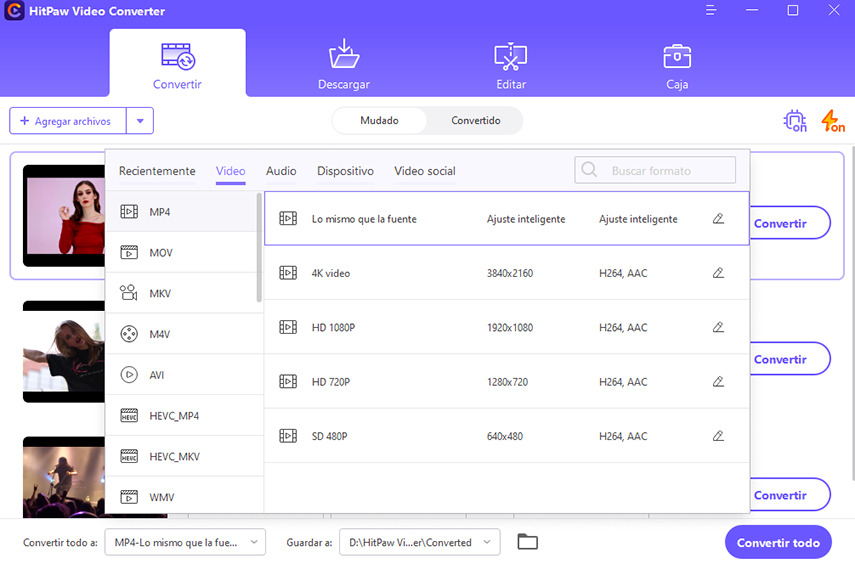
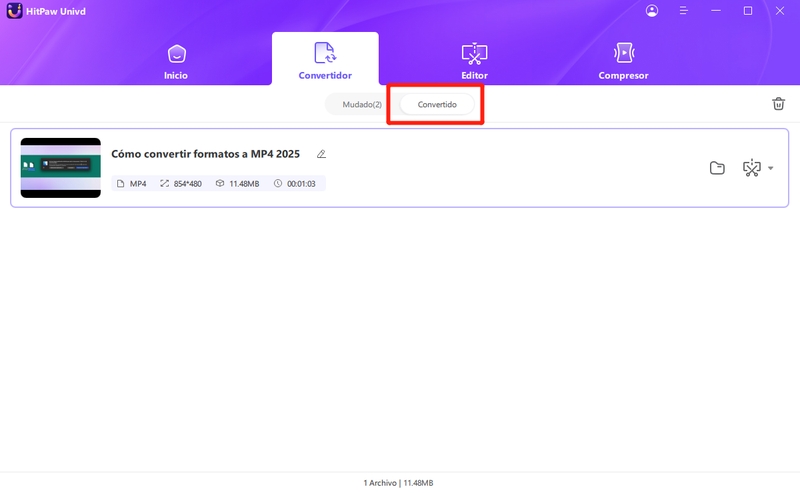

 HitPaw FotorPea
HitPaw FotorPea HitPaw Video Object Remover
HitPaw Video Object Remover
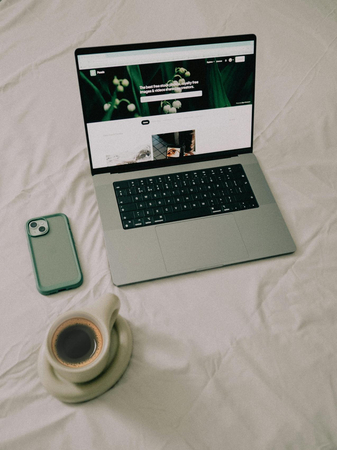



Compartir este artículo:
Valorar este producto:
Juan Mario
Redactor jefe
Trabajo como autónomo desde hace más de cinco años. He publicado contenido sobre edición de video, edición de fotos, conversión de video y películas en varios sitios web.
Más ArtículosDejar un comentario
Introduce tu opinión sobre los artículos de HitPaw